Спілкування в чаті або виклик одержувачів електронної пошти або інших контактів в Outlook
У будь-якому електронному листі можна ініціювати окремий сеанс чату з відправником або груповим чатом з усіма одержувачами. Або виберіть ім'я від одержувачів електронної пошти або зі своїх контактів, щоб почати виклик Teams.
Виберіть варіант вкладки нижче для версії Outlook, яка використовується. Визначення своєї версії Outlook
Примітка.: Якщо кроки на цій вкладці Створити Outlook не допомогли, можливо, ви ще не використовуєте нову програму Outlook для Windows. Виберіть класичну програму Outlook і виконайте ці кроки.
Спілкування в чаті з одержувачами електронної пошти в новій програмі Outlook
-
Щоб спілкуватися в новій програмі Outlook, почніть із відкритого отриманого повідомлення електронної пошти в новій області читання Outlook.
-
У меню стрічки в групі Teams виберіть Чат.
-
У розкривному меню виберіть, щоб спілкуватися лише з відправником електронної пошти або спілкуватися з усіма одержувачами електронного листа.
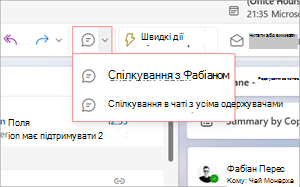
-
Відкриється нове вікно чату Teams для початку розмови.
Здійснення виклику Teams із нової версії Outlook
-
Виберіть електронний лист, який потрібно відкрити в новій області читання Outlook.
-
Виберіть ім'я одержувача, щоб відкрити його картку контакту.
-
У розкривному списку Виклик виберіть Аудіовиклик або Відеовиклик.
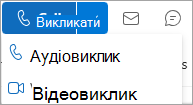
Надсилання миттєвого повідомлення в класичній програмі Outlook
Миттєве повідомлення можна надіслати будь-якому користувачу, стан підключення якого означає будь-що, крім автономного режиму.
-
Поруч з іменем особи клацніть індикатор стану підключення.
-
На картці контакту клацніть піктограму Миттєве повідомлення або Надіслати миттєве повідомлення у вигляді бульбашки мовлення.
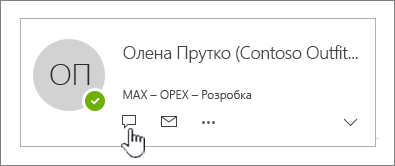
-
Введіть повідомлення в нижній частині вікна, а потім натисніть клавішу Enter , щоб надіслати його.
Якщо повідомлення електронної пошти відкрито, можна відповісти відправнику або відправнику та всім одержувачам повідомлення за допомогою миттєвого повідомлення. На вкладці Повідомлення в групі Відповідь натисніть кнопку Миттєве повідомлення. У розкривному списку виберіть відповісти миттєвим повідомленням або Відповісти всім миттєвим повідомленням.
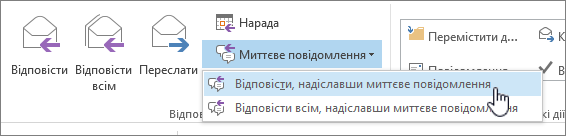
Здійснення викликів Teams із класичної програми Outlook
-
Виберіть електронний лист, який потрібно відкрити в області читання.
-
Виберіть ім'я одержувача, щоб відкрити його картку контакту.
-
Виберіть його номер телефону, щоб почати виклик.
Спілкування в чаті з контактами в інтернет-версії Outlook
-
Щоб спілкуватися в чаті в Інтернет-версія Outlook виберіть
-
Виберіть Чат Teams у заголовку Outlook.
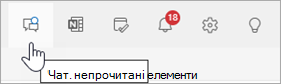
-
Виберіть контакти зі списку або новий чат

-
У вікні Новий чат введіть ім'я особи, з якою потрібно поспілкуватися, і почніть вводити повідомлення.
Щоб використовувати чат в інтернет-версії Outlook, переконайтеся, що в браузері дозволено використання сторонніх файлів cookie.
Порада.: Якщо ви використовуєте Microsoft Edge, ви можете перевірити, чи ввімкнуто сторонні файли cookie, перейшовши до розділу Настройки та інші > Настройки > Файли cookie та дозволи сайту > Керування файлами cookie та видаленням файлів cookie та даних сайту. Установіть для параметра Блокувати сторонні файли cookie значення Вимкнуто .
Здійснення виклику Teams в інтернет-версії Outlook
-
Виберіть електронний лист, який потрібно відкрити в області читання.
-
Виберіть ім'я одержувача, щоб відкрити його картку контакту.
-
У розкривному списку Виклик виберіть Аудіовиклик або Відеовиклик.
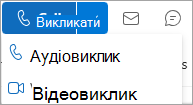
Спілкування в чаті або виклик контактів у Outlook.com
-
Щоб спілкуватися в чаті в Outlook.com, виберіть Teams у заголовку Outlook.
-
Відкриється програма Teams. Тут ви можете почати чат або виклик Teams зі своїми контактами або вибрати Запросити до Teams і дотримуйтеся вказівок.










